Android Open soucre license notices
사용 언어: Kotlin 1.5.31
사용 버전: Android Studio 2020.3.1 Patch 2
이것을 일일이 적기란 힘듭니다. 찾던 중 구글에서 지원해 주는 oss-licenses라는 플러그인을 보았습니다. 한 번 사용해 보겠습니다.
https://developers.google.com/android/guides/opensource#groovy-dsl
사용 버전: Android Studio 2020.3.1 Patch 2
안드로이드 Open source license notices를 알아보겠습니다.
Open source를 사용하게 되면, 해당 오픈소스의 라이선스를 표기해야 합니다.이것을 일일이 적기란 힘듭니다. 찾던 중 구글에서 지원해 주는 oss-licenses라는 플러그인을 보았습니다. 한 번 사용해 보겠습니다.
https://developers.google.com/android/guides/opensource#groovy-dsl
먼저, 프로젝트 용 build.gradle에 아래를 추가해 줍니다.
classpath 'com.google.android.gms:oss-licenses-plugin:0.10.4'
Sync Now를 누릅니다.
앱 용 build.gradle에 갑니다.
plugins에 id 'com.google.android.gms.oss-licenses-plugin'을 입력합니다.
그리고 아래의 dependencies에 다음을 추가합니다.
implementation 'com.google.android.gms:play-services-oss-licenses:17.0.0'
Sync Now를 누릅니다.
오픈소스 목록을 보여주려면 원하는 위치에 다음과 같이 입력합니다.
startActivity(Intent(this, OssLicensesMenuActivity::class.java))
짜잔.
근데, 액션 바가 없네요.
메인 style이 NoActionBar라서 그렇습니다.
해당 목록을 위한 style을 재정의 해주면 됩니다.
액션 바가 존재하는 parent로 style을 하나 만듭니다.
AndroidManifest.xml로 갑니다.
<application> 태그 안에 <activity>를 만들어서 theme을 변경해
줍니다.
name은 동일하게 적어주세요. theme만 방금 위에서 만든 본인 걸로 변경해 주면
됩니다.
그다음 실행하면.
액션 바와 뒤로 가기 버튼이 생겼습니다.
다음으로는 액션 바의 제목을 변경해 보겠습니다.
StartActivity를 하기 전에 입력해 줍니다.
OssLicensesMenuActivity.setActivityTitle("제목")
실행하면, 제목이 변경된 것을 볼 수 있습니다.
참고로 해당 플러그인은 github 등의 POM 파일을 읽어서 <license> 태그가
있는 것을 찾습니다.
만약 <license> 태그가 없다면 목록에 반영되지 않습니다. 이럴 땐 별
방법이 없네요.
끝.
카테고리: Android










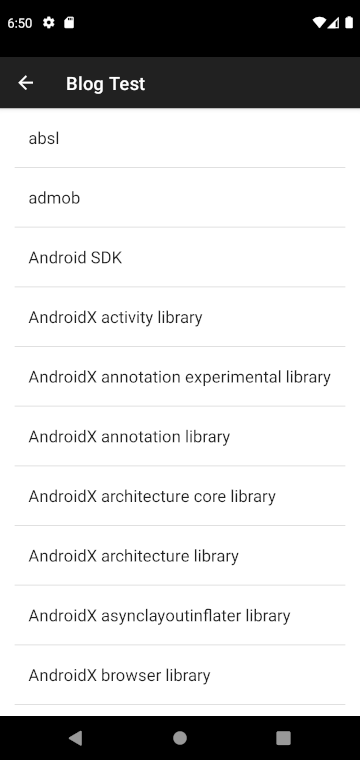









댓글
댓글 쓰기
궁금한 점은 댓글 달아주세요.
Comment if you have any questions.